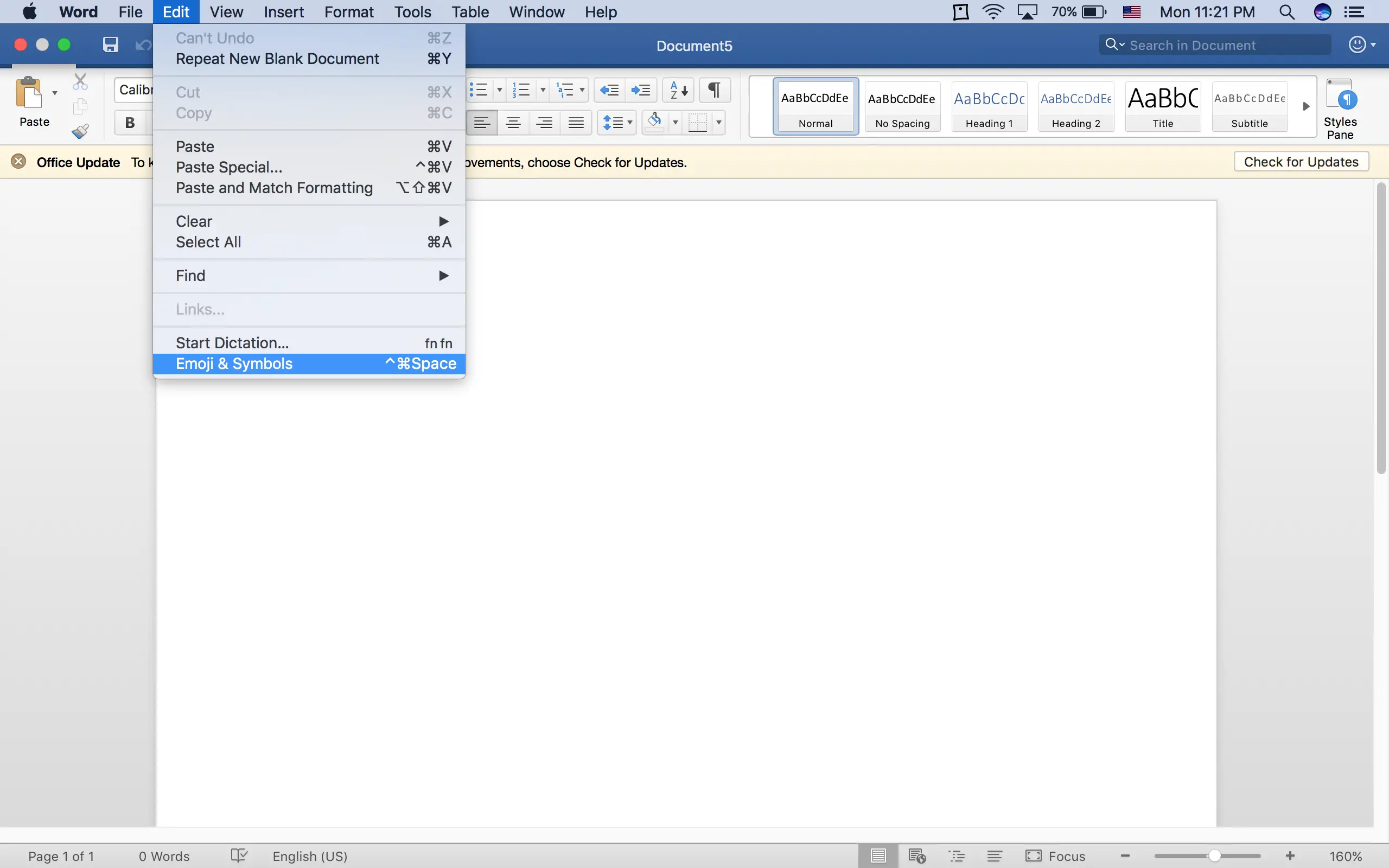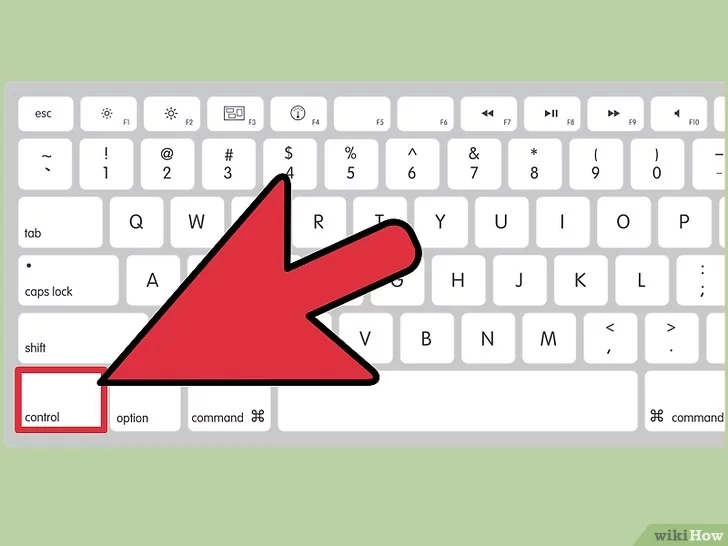Hay muchos caracteres especiales que no están disponibles en el teclado. Sin embargo, esto no significa que no puedas escribir estos caracteres. Tanto Windows como Mac tienen muchos atajos de teclado que te permiten introducir estos caracteres especiales.
Si trabajas en finanzas, entonces hay varios símbolos que debes escribir, incluyendo el símbolo del euro. El símbolo de la Libra y el Dólar están disponibles en tu teclado, pero el símbolo del Euro no. Aunque teclear el símbolo del euro es fácil, puede simplemente copiarlo y pegarlo, lo cual es una forma mucho más rápida de insertarlo en su documento.
Windows
Mapa de caracteres
La primera forma de escribir el símbolo del euro es usando el mapa de caracteres de Windows. Este es un mapa que contiene todos los caracteres que necesitarás.
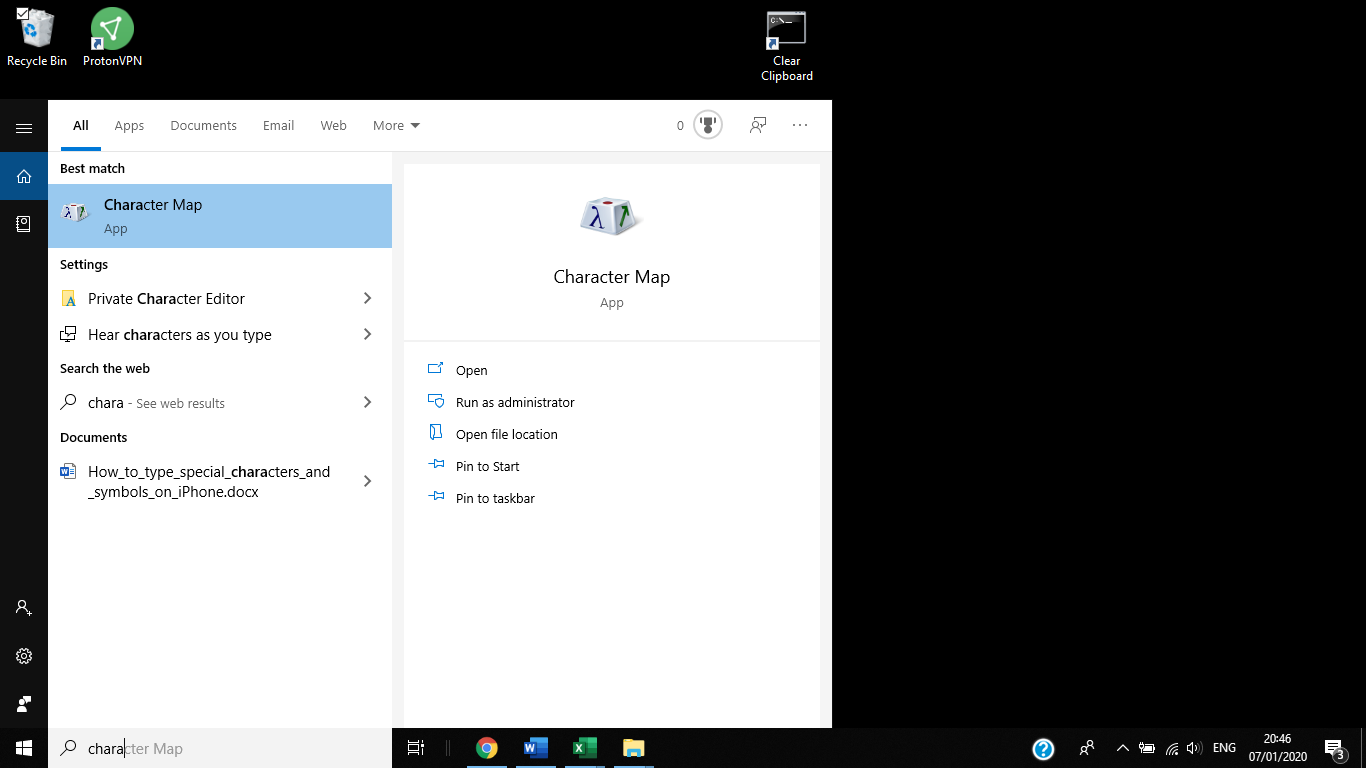
1. Abra el menú Inicio y abra el Mapa de caracteres .
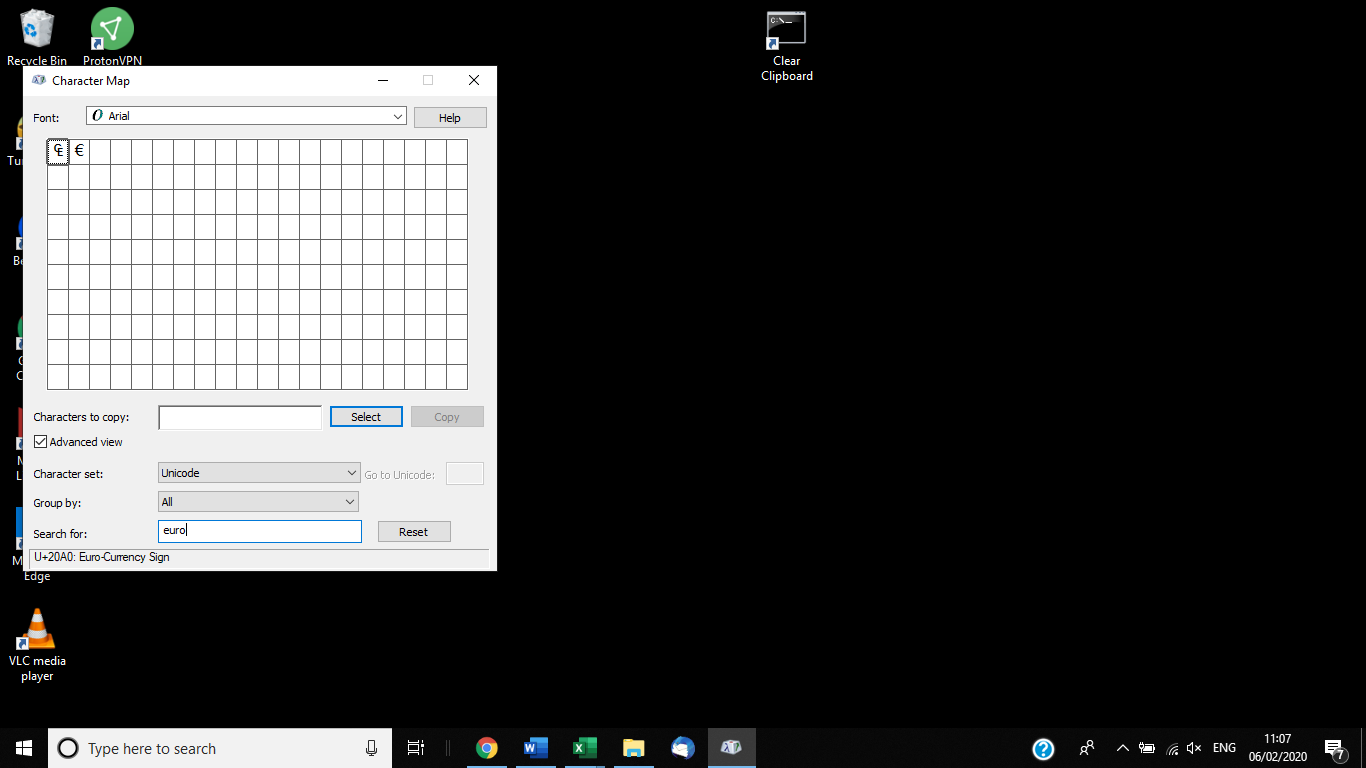
2. En «Buscar en la parte inferior», busque el euro.
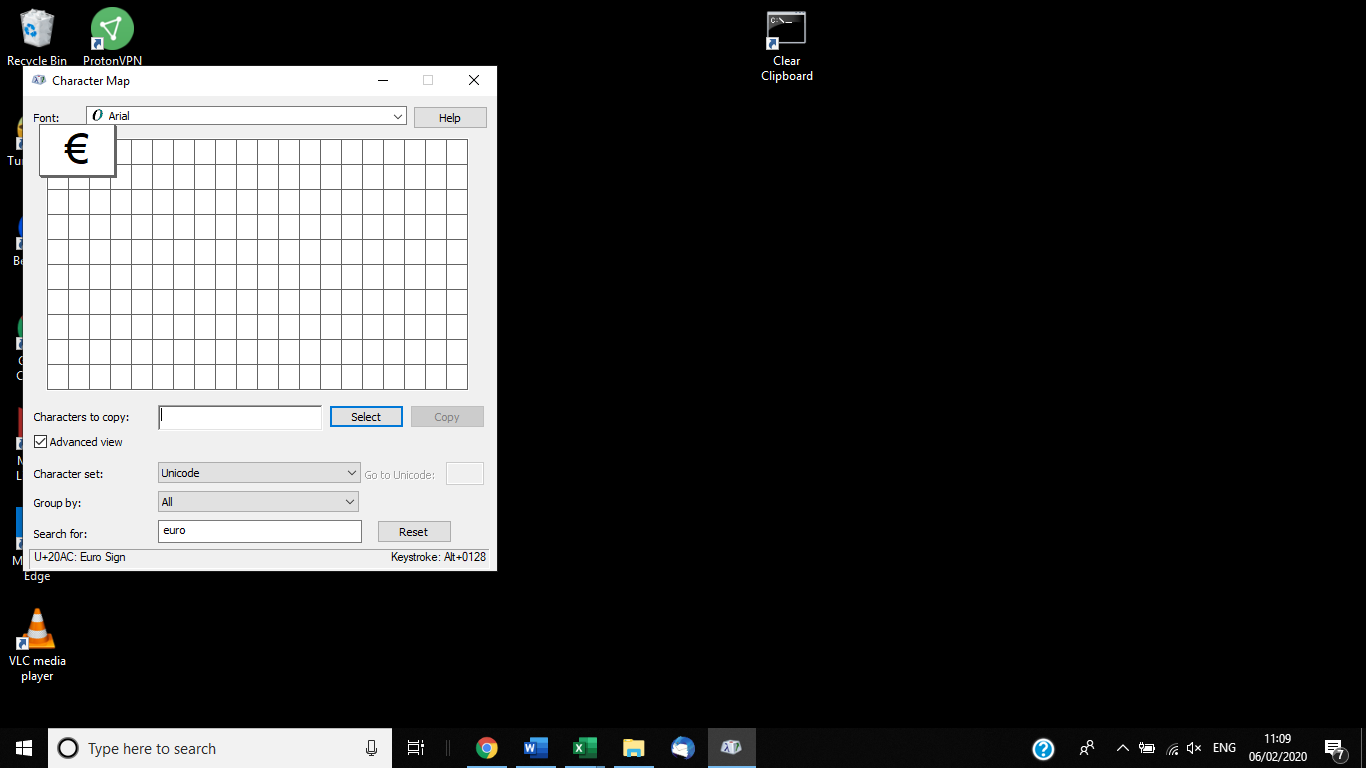
3. Selecciona el símbolo del euro y haz clic en Selecciona en la parte inferior.
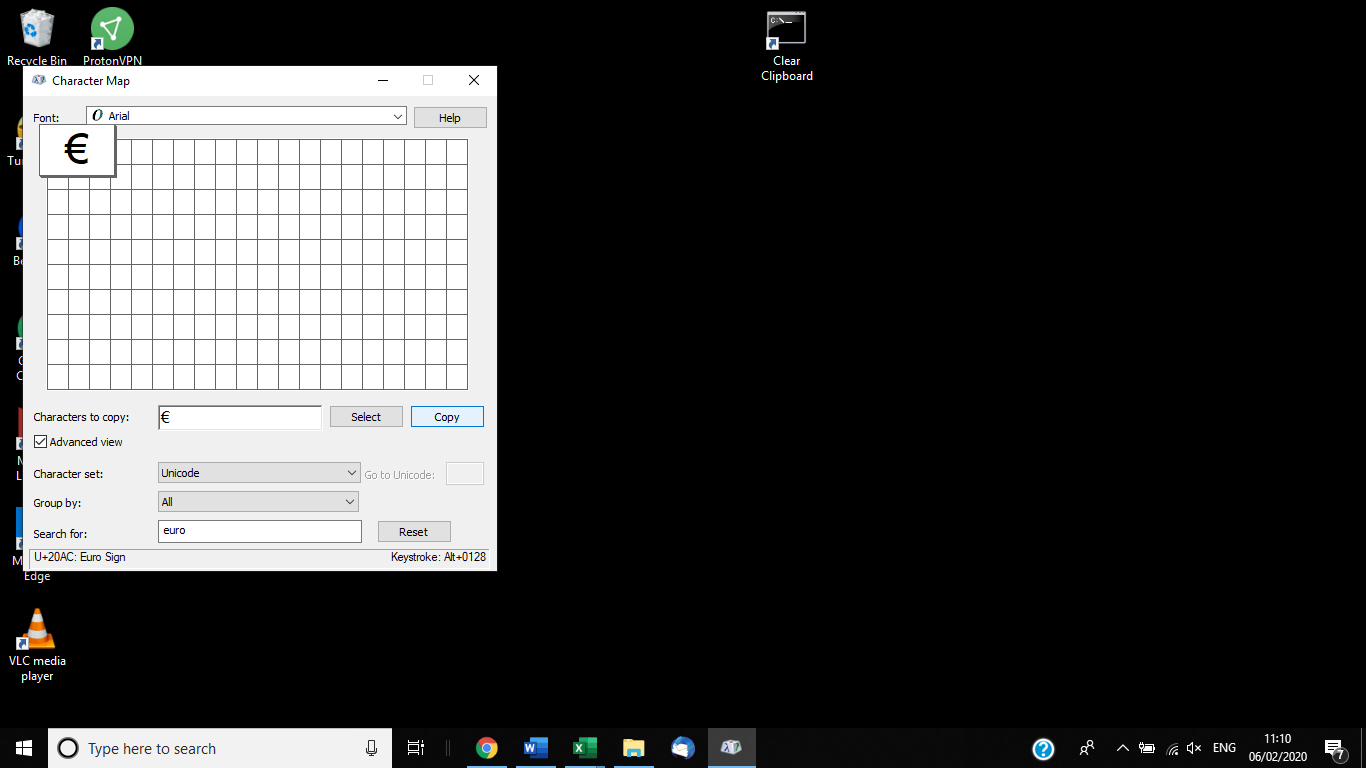
4. Seleccionar Copiar .
Microsoft Word
Si estás en una aplicación de Microsoft, por ejemplo, Word o PowerPoint, puedes insertar el símbolo del euro fácilmente. Esto se puede hacer usando las teclas del teclado y como el símbolo del euro es tan reconocido, no tienes que usar ningún código especial sólo para sacarlo.
1. Abre el documento de Microsoft en el que quieres escribir esto.
2. Presione y mantenga presionado Ctrl + Alt al mismo tiempo.
3. Presione E en el teclado sin soltar Ctrl y Alt. El símbolo del euro aparecerá instantáneamente. En algunas versiones de Microsoft, tienes que pulsar 4 en lugar de E.
Mac
En tu Mac, también puedes escribir el símbolo del euro usando algunos atajos de teclado y esto es bastante similar a lo que Windows espera que uses una combinación de teclas diferente.
1. Posicione su cursor donde quiera colocar el símbolo del euro.
2. Haz clic en la tecla alt + shift + 2 al mismo tiempo.
Nota: dependiendo del teclado del Mac que posea, la tecla alt puede ser etiquetada en su lugar como tecla de opción. O la tecla puede ser etiquetada como alt/opción.
Emoji & Mapa de símbolos
Mac también tiene un mapa de caracteres que contiene todos los caracteres especiales que necesitas para que no tengas que esforzarte en recordar diferentes pulsaciones de teclas o copiar y pegar desde Google.
1. Abra el editor de texto que desee.
2. Con la barra de menú de la parte superior de la pantalla, haz clic en Editar .
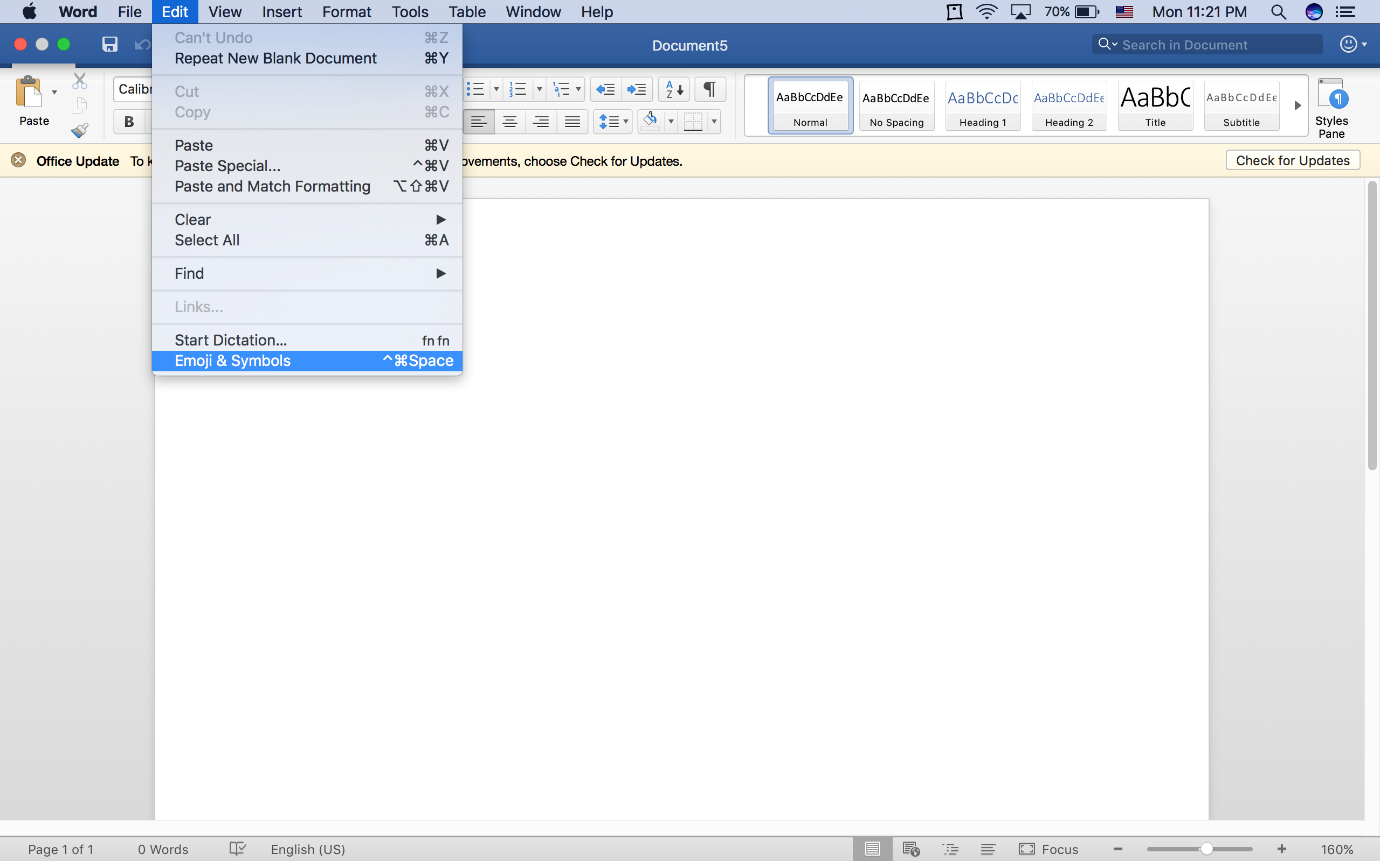
3. Haga clic en Emoji & Símbolos .
4. El teclado Emoji, que probablemente has visto en tu iPhone innumerables veces, aparecerá.
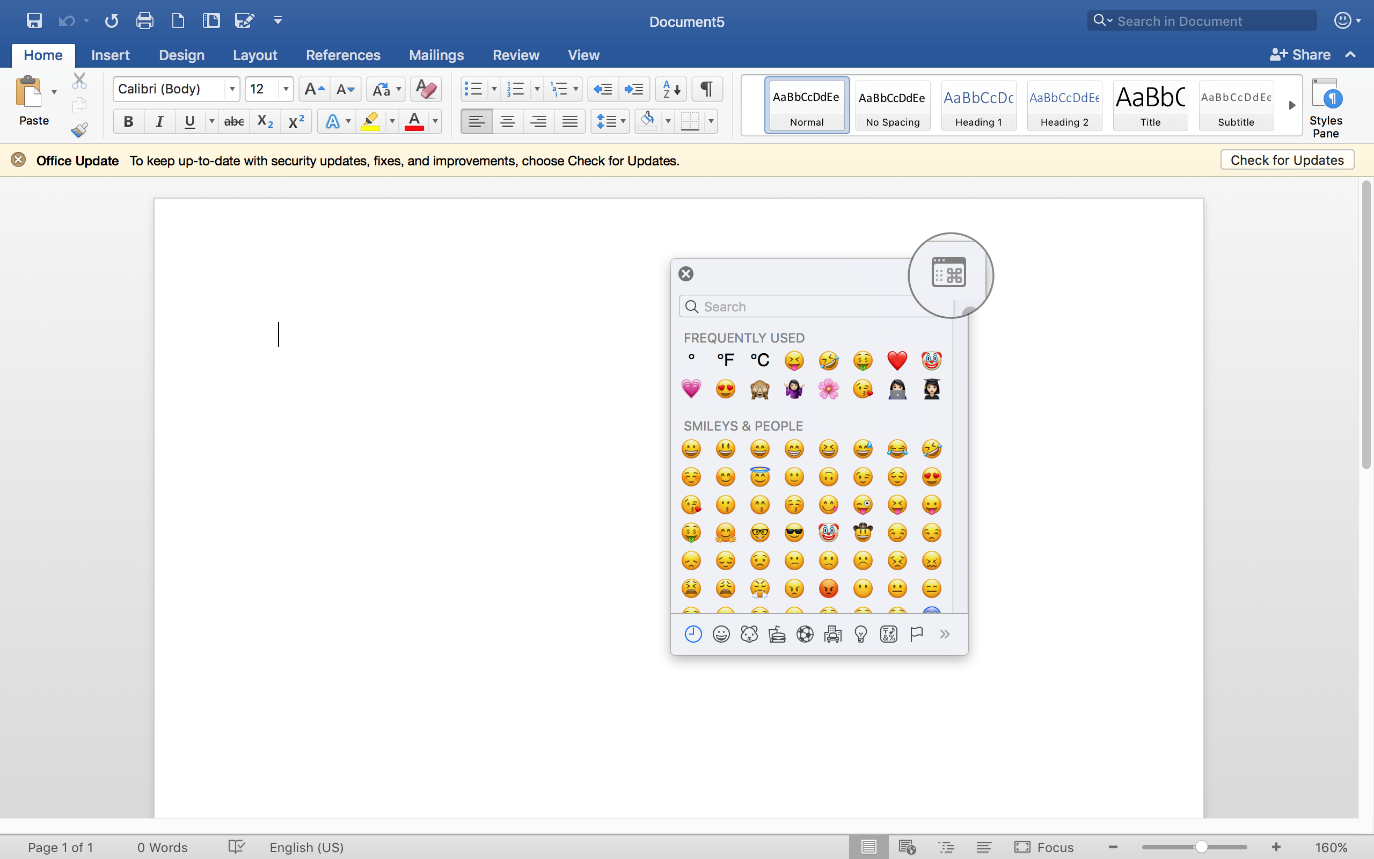
5. Haz clic en el pequeño icono rectangular a la derecha de la ventana del teclado Emoji.
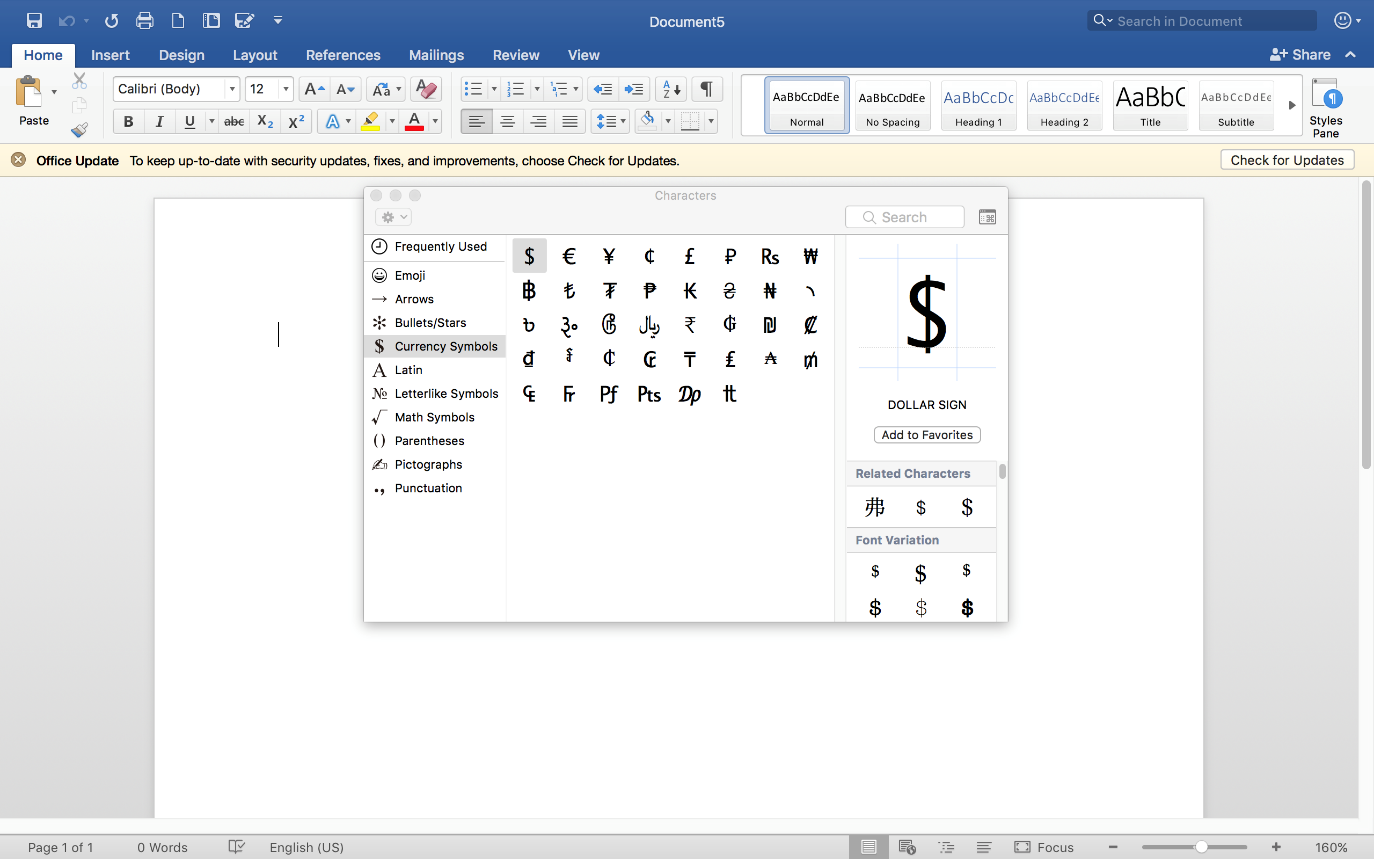
6. Ahora aparecerá una ventana que muestra todos los posibles caracteres especiales que puedes escribir en tu Mac.
7. Haga clic con el botón derecho del ratón en el Euro y seleccione Copiar información del carácter . Esto la añadirá al teclado.
8. Pegue el símbolo del euro en su texto.